Kako povezati Disney Plus s Chromecastom
Što treba znati
- Povežite svoj Chromecast s televizorom i istom mrežom kao i telefon ili računalo.
- Otvorite aplikaciju Disney Plus na telefonu, dodirnite Ikona Chromecastai odaberite Chromecast ti želiš.
- Na računalu otvorite Disney Plus u pregledniku Chrome, a zatim otvorite izbornik preglednika, Odaberi Glumi, i odaberite svoju Chromecast.
Ovaj članak objašnjava kako povezati Disney Plus s Chromecastom, uključujući upute za korištenje aplikacije Disney Plus na vašem telefonu i web playera putem web-preglednika Chrome na vašem računalu.
Radi li Disney Plus s Chromecastom?
Disney Plus radi s Chromecastom, što znači da možete povezati Chromecast uređaj s televizorom, a zatim streamati TV emisije i filmove s telefona ili web-preglednika. Da bi ovaj postupak funkcionirao, potreban vam je kompatibilan Chromecast uređaj, televizor ili monitor i aplikacija Disney Plus na telefonu ili web-preglednik Chrome na računalu. Vaš telefon ili računalo također moraju biti povezani na istu mrežu.
Kako povezati Disney Plus s Chromecastom putem telefona ili tableta
Ako želite streamati Disney Plus na Chromecast sa svog telefona ili tableta, morate instalirati Disney Plus aplikaciju na svoj uređaj. Proces funkcionira jednako bez obzira na to imate li Android uređaj, iPhone ili iPad.
Evo kako povezati Disney Plus s Chromecastom sa svojim telefonom ili tabletom:
Povežite i postavite svoj Chromecast, provjerite je li povezan s vašom kućnom mrežom.
Otvorite aplikaciju Disney Plus na telefonu ili tabletu i dodirnite lijevana ikona u gornjem desnom kutu.
Dodirnite Chromecast uređaj s kojom se želite povezati.
-
Kada odaberete TV emisiju ili film za gledanje vidjet ćete Emitiranje na (Chromecast uređaj) u gornjem lijevom kutu.
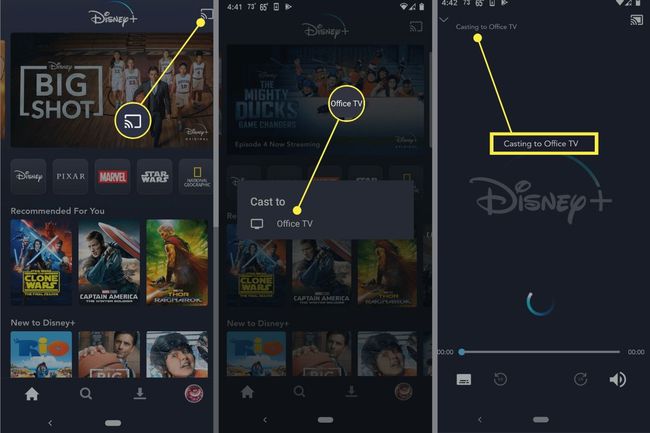
Kako prestati emitirati Disney Plus na Chromecast
Kada završite s emitiranjem na Chromecast, možete prekinuti u bilo kojem trenutku. Film ili emisija bit će dostupni za nastavak gledanja na telefonu ili tabletu ili ih možete pauzirati i vratiti se kasnije.
Evo kako zaustaviti emitiranje:
Dodirnite lijevana ikona u gornjem desnom kutu aplikacije.
Dodirnite PRESTANI KASTITI.
-
The Emitiranje na (Chromecast uređaj) tekst će nestati, što znači da više ne emitirate.
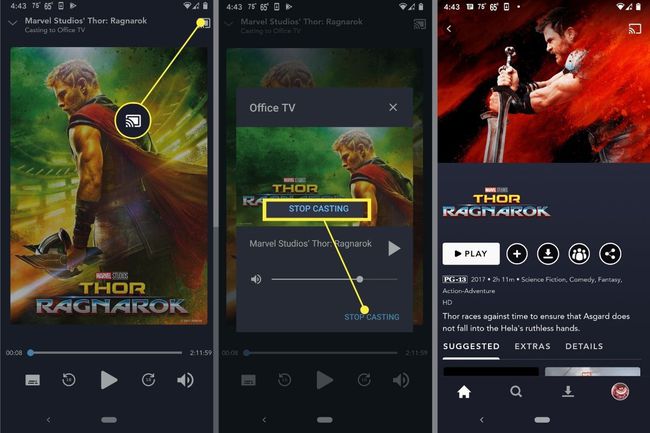
Kako povezati Disney Plus s Chromecastom pomoću računala
Ako ne želite emitirati s telefona ili nemate telefon ili tablet s mogućnošću emitiranja, možete koristiti svoje računalo. Da bi to funkcioniralo, morate instalirati web-preglednik Chrome.
Evo kako povezati Disney Plus s Chromecastom s računala:
Povežite svoj Chromecast i postavite ga, pazeći da je povezan s vašom mrežom.
-
Idite na Disneyplus.com pomoću web-preglednika Chrome i kliknite na ikona izbornika (tri okomite točke) u gornjem desnom kutu web preglednika.
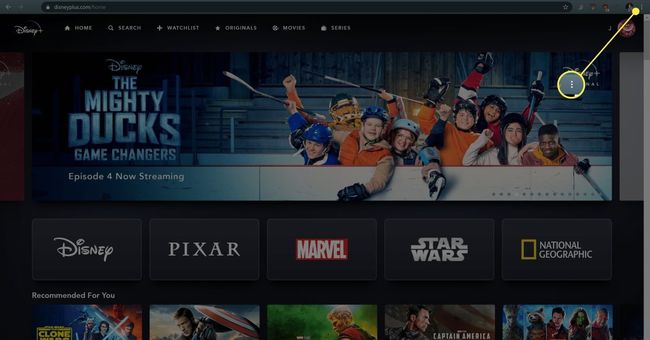
-
Klik Glumi.
-
Kliknite na Chromecast uređaj s kojom se želite povezati.
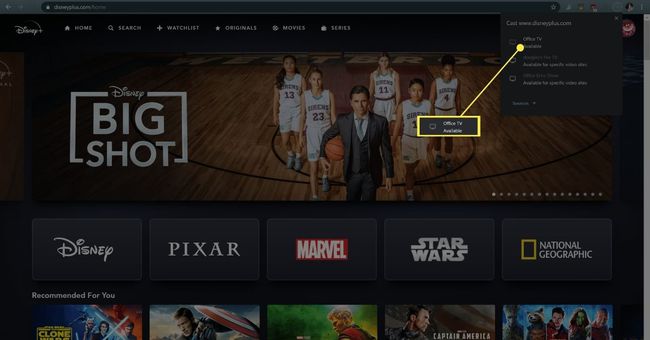
-
Kada se ikona TV-a pored vašeg Chromecasta promijeni u ikonu mekog vida, Disney Plus filmovi i emisije koje igrate u web-pregledniku bit će emitirane na vaš Chromecast.
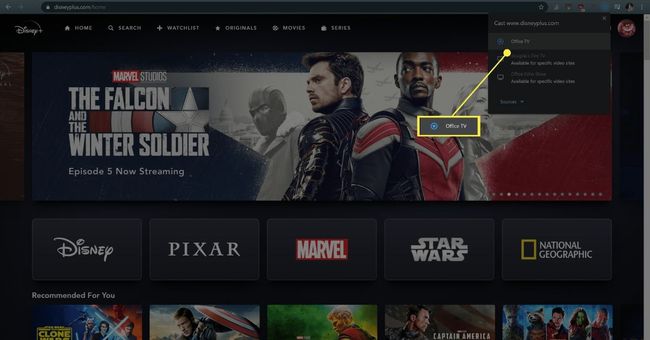
Kako prestati emitirati Disney Plus na Chromecast iz vašeg preglednika
Kada završite s emitiranjem Disney Plusa iz web-preglednika, možete prestati u bilo kojem trenutku. Film ili emisija će se prebaciti na reprodukciju u vašem web-pregledniku, a tamo možete nastaviti gledati ili pauzirati kako biste se mogli vratiti kasnije.
Evo kako zaustaviti emitiranje na Chromecast s web-preglednika:
-
Kliknite na lijevana ikona u gornjem desnom kutu.
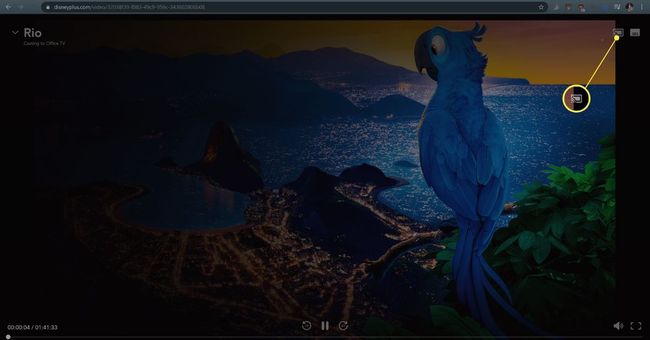
-
Klik Prestani bacati.
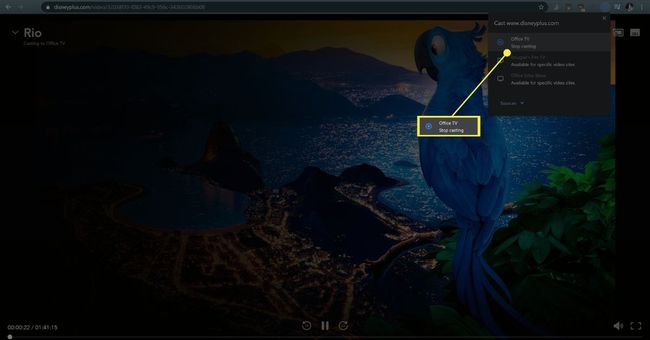
-
Film ili TV emisija će se reproducirati u vašem pregledniku, stoga ih zatvorite ili kliknite na pauzu ako ne želite nastaviti gledati.
Pitanja
-
Zašto Disney Plus ne radi na mom Chromecastu?
Da biste riješili ovaj problem, pokušajte se odjaviti i ponovno prijaviti na svoj Disney Plus račun. Zatim očistite predmemoriju na svom uređaju: idite na Postavke > aplikacije > Chromecast > Obriši podatke > u redu > Očisti predmemoriju > u redu a zatim ponovno pokrenite televizor.
-
Zašto piše da Disney+ nije dostupan na ovom Chromecast uređaju?
Ako vidite ovu pogrešku kada pokušavate povezati Disney Plus s Chromecastom, provjerite je li TV uključen i Chromecast uređaj povezan. Zatim otvorite Google Home aplikaciju na svom uređaju i idite na Chromecast > Postavke da provjerite ažuriranja. Instaliranje svih dostupnih ažuriranja trebalo bi riješiti problem.
